
Mengetahui kesehatan baterai perangkat Anda sangat penting untuk mengukur masa pakai dan umur baterai. Jika Anda pengguna Chromebook, Anda memiliki beberapa alat yang berguna untuk menemukan info ini — terutama jika Anda ingin melacaknya dari waktu ke waktu.
Periksa Statistik Baterai dengan Crosh
Jika Anda mencari cara sederhana untuk mendapatkan informasi lebih lanjut tentang baterai Anda, menggunakan Chrome Shell — atau CROSH —Adalah cara termudah untuk melakukannya. Untuk membuka jendela Crosh, cukup tekan Ctrl + Alt + T pada keyboard Anda untuk membuka jendela terminal.

Di terminal, ketik perintah berikut, lalu tekan Enter:
battery_test

Perintah ini menunjukkan beberapa statistik. Pertama, Anda akan melihat status baterai saat ini (pengisian / pengosongan) bersama dengan persentase sisa masa pakai baterai. Anda juga akan melihat kesehatan baterai, ditampilkan sebagai persentase. Kesehatan mewakili keseluruhan bagian yang dapat digunakan dari seluruh baterai dan tidak akan berubah secara dramatis dari waktu ke waktu.
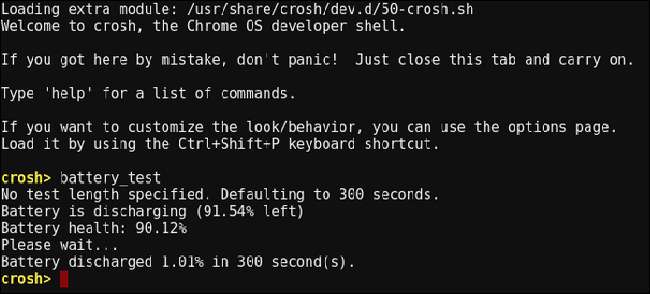
Perintah ini juga menjalankan tes pengosongan sederhana, yang mencatat jumlah baterai yang terkuras selama jangka waktu tertentu. Standarnya adalah 300 detik, tetapi Anda dapat mengubah waktu itu dengan menambahkan nilai dalam hitungan detik ke akhir perintah, seperti:
battery_test 30
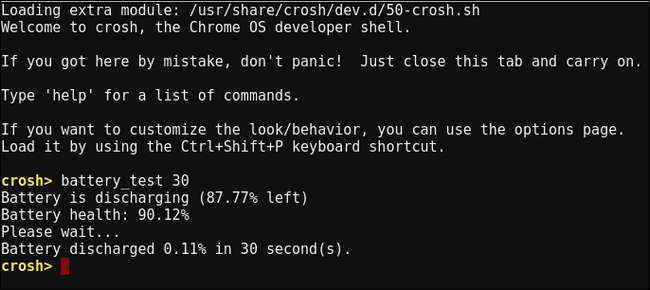
Dalam contoh kami, pengujian berjalan selama 30 detik, bukan 300. Meskipun Anda dapat melakukan ini untuk nilai apa pun, mungkin bukan ide yang baik untuk menggunakan waktu yang sangat lama di sini — tetap berpegang pada menit, bukan jam. Perlu diingat bahwa nilainya harus dimasukkan detik saat ditambahkan ke perintah.
Setelah pengujian selesai, ini akan memberi tahu Anda seberapa banyak baterai terkuras dalam jumlah waktu yang ditentukan, yang dapat membantu Anda mengukur berapa banyak masa pakai baterai yang akan Anda dapatkan secara keseluruhan di bawah beban kerja yang serupa.
Temukan Statistik Baterai Lanjutan di Menu Daya Tersambung Chrome OS
Seperti banyak hal lainnya di Chrome OS, banyak dari alat paling canggih yang tersembunyi di balik layar. Itulah yang terjadi dengan Menu Daya, yang menunjukkan pengisian dan kehilangan baterai seiring waktu, serta status CPU dan waktu idle. Untuk membukanya, buka tab baru di browser Anda dan ketik alamat berikut ke dalam Omnibox:
chrome: // power
Menu daya barebone menampilkan beberapa opsi lanjutan. Untuk melihat lebih dekat pada salah satu opsi, klik tombol "Tampilkan" yang sesuai.

Mengeklik tombol "Tampilkan" di samping entri Pengisian Daya Baterai akan menampilkan dua tampilan: "Persentase Pengisian Daya Baterai" dan "Laju Pengosongan Baterai". Yang pertama hanya menunjukkan penurunan persentase baterai (atau bertambahnya jika mengisi daya) dari waktu ke waktu, tetapi dengan cara yang jauh lebih terperinci daripada yang Anda dapatkan di bilah status — ini memecah pengurasan baterai hingga 0,1% sekaligus, jadi Anda bisa Betulkah lihat apa yang terjadi.
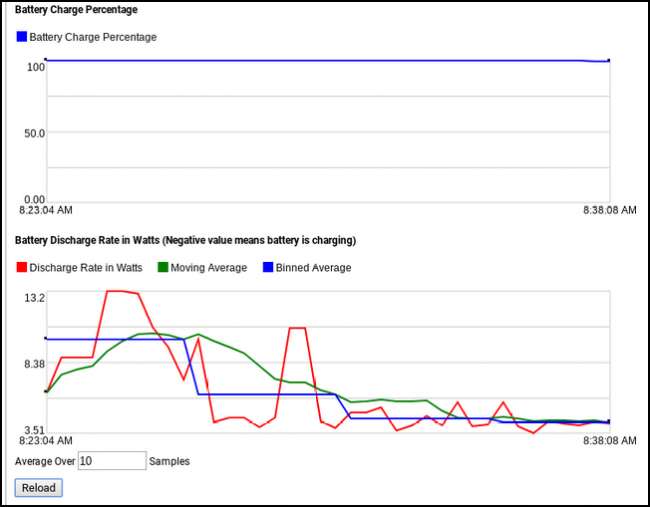
Tampilan "Laju Pengosongan Baterai" sedikit lebih sulit untuk dipahami. Ini adalah grafik garis yang menampilkan tiga nilai berbeda. Tanpa menjadi terlalu teknis, berikut sekilas tentang apa yang diwakili oleh masing-masing nilai ini:
- Tingkat Discharge dalam Watts: Ini menunjukkan tingkat pengosongan baterai dalam hal transfer energi, bukan hanya persentase.
- Moving Average: Ini pada dasarnya memperlancar laju pengosongan baterai dengan menggunakan subkumpulan data dan mengambil rata-rata berdasarkan bagian data yang lebih besar ini.
- Rata-rata dalam Kotak: Ini menggabungkan kelompok data menjadi satu bagian data yang lebih besar, lalu menggunakan rata-rata sebagai nilai utama.
Anda juga dapat menentukan jumlah sampel untuk mengambil rata-rata dengan menggunakan kotak "Rata-Rata Di Atas" di bagian paling bawah. Ketik jumlah sampel yang ingin Anda gunakan dan kemudian klik tombol "Muat Ulang". Bermain dengan ini akan memberi Anda gagasan yang lebih baik tentang apa arti setiap nilai juga.
Kembali ke menu daya utama, Anda juga akan menemukan menu "Data Status Idle".

Data status diam tidak secara langsung menunjukkan keluaran baterai, melainkan inti prosesor dan fungsi masing-masing baterai. Ini cara yang bagus untuk melihat apa yang terjadi dengan prosesor. Tapi saya akan jujur kepada Anda: ada banyak data di sini, dan mungkin lebih dari yang perlu Anda perhatikan. Namun, tetap menyenangkan untuk melihat gambaran umum tentang apa yang dilakukan setiap inti prosesor.
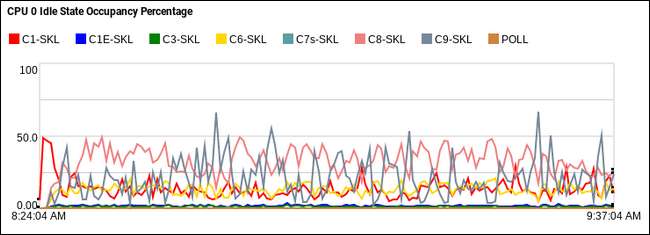
Terakhir, ada tampilan "Data Status Frekuensi", yang tidak dapat saya lakukan apa pun selama pengujian. Ternyata ini bisa jadi merupakan bug yang terkait dengan chip Intel . Mungkin suatu hari ini akan diperbaiki, tetapi mengingat bug ini telah ada sejak Chrome 41, saya tidak menahan napas. Saya tidak dapat membayangkannya menjadi sangat tinggi dalam daftar prioritas.
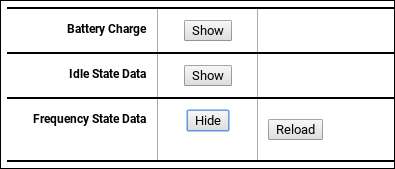
Meskipun tidak ada alat di luar sana yang akan langsung memberi tahu Anda semua yang mungkin ingin Anda ketahui tentang baterai perangkat Anda, alat ini adalah awal yang baik untuk mempelajari seluk beluk apa yang terjadi di balik terpal Chromebook Anda.







